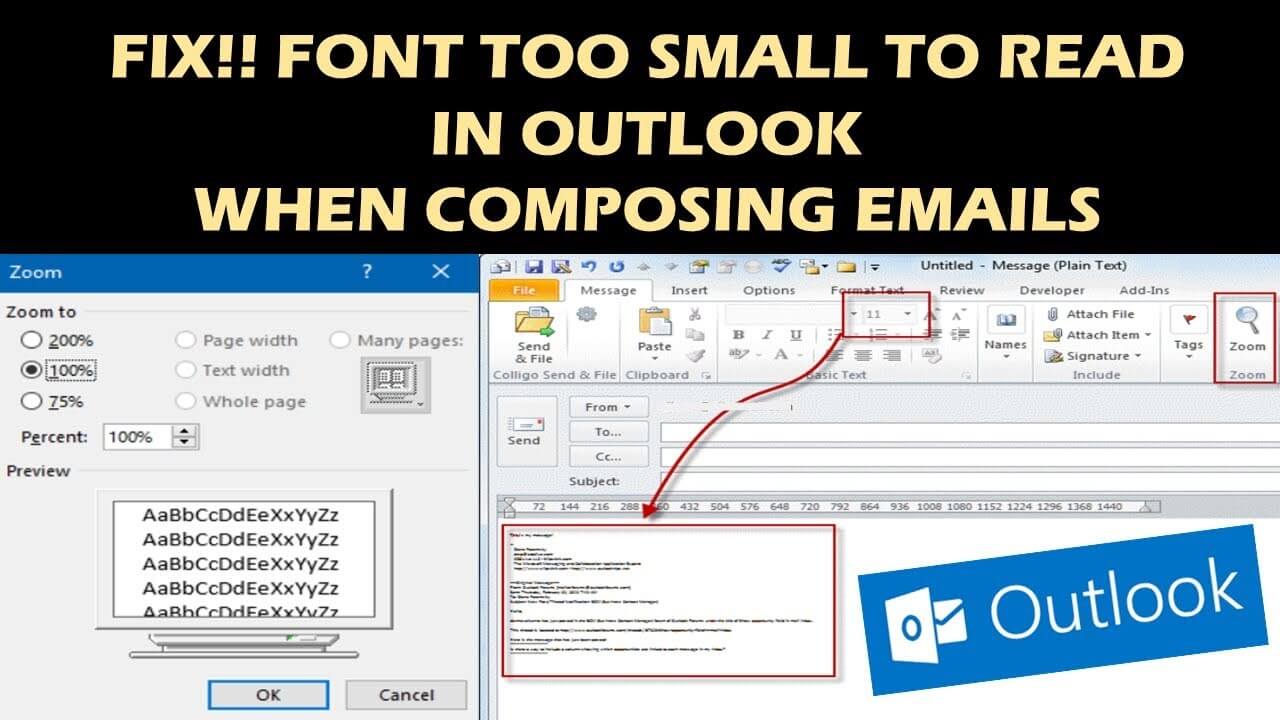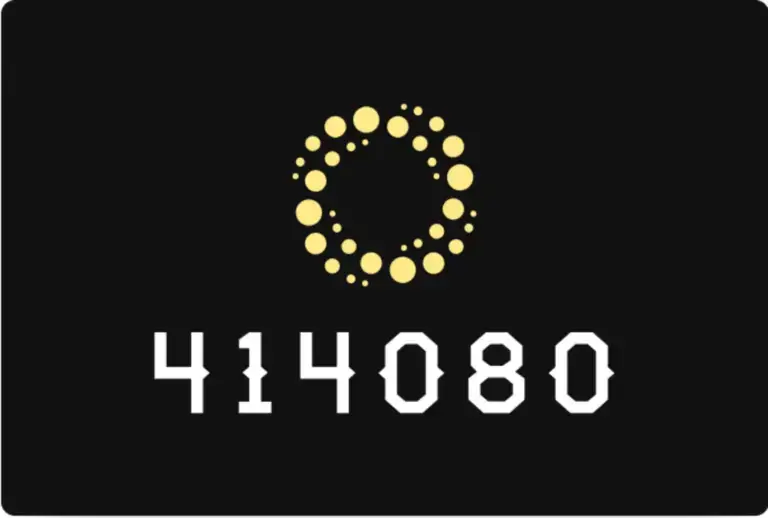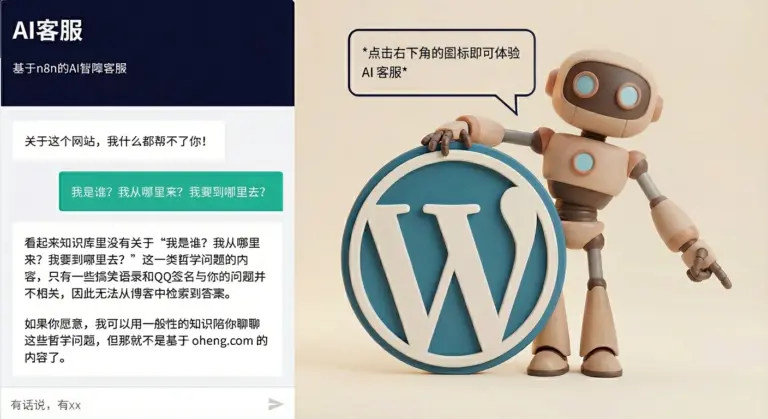现在我们的电脑显示器分辨率越来越高,4K 屏幕早已飞入寻常百姓家。看电影、修图是爽了,可到了处理文档和邮件时,那如蚂蚁般大小的文字简直是在考验视力。
尤其是微软 Outlook,默认设置下的字号在高清屏上往往显得太小。很多用户(不光是长辈,年轻的“打工人”也一样)都觉得看起来费劲。
怎样才能把 Outlook 里的文字放大,看得更舒服呢?这取决于你用的是 “经典版 Outlook” 还是微软最近强推的 “新版 Outlook (New Outlook)”,以及你想放大的是哪一部分。
Outlook 经典版 (Classic)
大多数公司办公电脑上安装的版本(包含在 Office 2016/2019/2021 或 Microsoft 365 套件中)。
1. 放大邮件正文(阅读窗格)
很多朋友知道右下角有个 Zoom Slider(缩放滑块),或者按住 Ctrl 键滚动鼠标滚轮可以放大。但这个方法的烦人之处在于:你看下一封邮件时,它又变回 100% 了!
要让放大效果“永久生效”,请这样做:
- 在 Outlook 主界面右下角,点击那个显示百分比的数字(例如
100%)。
- 在弹出的对话框中,选择你觉得舒服的比例(比如
125%或150%)。 - 关键一步: 勾选 “记住我的首选项” (Remember my preference)。
- 点击确定。
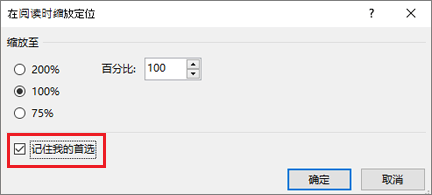
这样设置后,以后打开任何邮件,都会自动以这个比例显示,不用每次都去滚轮子了。
(注:此功能在 Outlook 2019 版本 1901 及更新版本中有效)
2. 放大邮件列表(收件箱里的发件人、标题)
有些时候,正文看清了,但中间那栏“邮件列表”的字还是太小。这需要去“视图设置”里改。
- 点击顶部菜单的 “视图” (View) 选项卡。
- 点击 “视图设置” (View Settings)。
- 在弹出的窗口中,点击 “其他设置” (Other Settings)。
- 这里你可以分别修改:
- 列字体 (Column Font):修改发件人、时间等表头的字体大小。
- 行字体 (Row Font):这是重点,修改邮件标题和发件人姓名的字体大小。
- 邮件预览 (Message Preview):修改标题下方那一行预览文字的大小。
3. 放大左侧文件夹栏(左侧导航)
很遗憾,经典版 Outlook 没有 直接调整左侧文件夹字体大小的开关。
如果这里的字太小,说明你的 Windows 系统整体缩放比例不够。你需要调整 Windows 的系统设置(这会影响所有软件,不仅仅是 Outlook):
- Windows 10/11 设置方法:
- 打开 Windows 设置 > 辅助功能 > 文本大小 (Text size)。
- 拖动滑块将文字调大,点击“应用”。这个功能只放大字,不改变分辨率,非常实用。
- 或者去 设置 > 系统 > 屏幕 > 缩放与布局,将缩放比例从 100% 调到 125% 或 150%。
新版 Outlook (New Outlook)
如果你右上角的开关切到了 “Try the new Outlook”,或者你使用的是 Windows 自带的那个新邮件应用,那设置方法完全不同,因为它本质上是一个网页版应用的封装。
1. 同时放大界面和邮件列表
新版 Outlook 的逻辑更像网页。
- 点击右上角的 齿轮图标 (设置)。
- 进入 常规 (General) > 外观 (Appearance) (注:部分版本路径为 邮件 > 布局)。
- 找到 “文本大小和间距” (Text size and spacing)。
- 选择 “大” (Large)。
这个操作会直接把你的邮件列表、左侧文件夹栏都变得宽松、大号,非常适合高分屏用户。
2. 只放大阅读正文
在阅读邮件时,你可以像在浏览器里一样:
- 按快捷键
Ctrl++(加号) 放大。 - 按
Ctrl+-(减号) 缩小。 - 或者在邮件正文上方的菜单里找到 Zoom (缩放) 选项进行调整。新版 Outlook 通常会记住你上次的缩放比例。
总结
- 想看邮件不费眼: 用右下角的 Zoom 并在经典版里勾选“记住我的首选项”。
- 想看列表更清晰: 经典版去“视图设置”改字体;新版直接去设置里改“文本大小”。
- 实在是太小了: 直接去 Windows 的“辅助功能”里把系统字体调大,对眼睛好一点,不寒碜。